Содержание
Приветствую вас, дорогие друзья
Где купить?
Начну с характеристик:
Посмотрим что же внутри.
Лампочка довольно массивная, цоколь — самый распространенный Е27. Большая часть лампочки — скрывается за белым непрозрачным пластиком с логотипом Yeelight, примерно треть лампочки — за полупрозрачной крышкой, за которой находятся светодиоды.
Длина лампочки вместе с цоколем — 12 см
Диаметр — 5.5 см. Перед покупкой стоит примерить — поместятся ли лампочки в планируемом месте (тут просьба не пошлить).
Вес — 100 грамм
За счет такого конструктива — лампочка имеет сильно выраженную направленную освещенность. Если в потолочном светильнике, или скажем в настольной лампе — с этим проблем не будет, то, например при использовании в настенном светильнике, где лампа располагается параллельно стене — будет перекос уровня освещенности в сторону куда она повернута.
Кроме привычных для лампочки характеристик — мощности, температуры, напряжения, на ней так же указан MAC адрес, что выдает ее принадлежность к умным гаджетам.
В самом минимальном режиме — чуть меньше 1 Ватта
На половинной мощности — 4,2 Ватта
Эта лампа показала 625 Люкс. Если вспомнить что 1 лк = 1 лм/м2 и лампочка в момент измерения находилась примерно в метре от люксометра, то можно сказать что заявленных 600 лм лампочка выдает.
Пройдемся по меню настроек. В параметре Яркость по умолчанию мы можем выбрать вариант — автоматически запоминать установленную яркость — при выключении будет сохранено текущее значение, а так же установить яркость по умолчанию — при каждом включении будет устанавливаться это значение. Так же здесь имеется возможность проверить и при необходимости обновить прошивку лампочки.
В этом же меню имеется две похожие опции — New Group и Device Group. В первом случае, если я правильно понял — имеется возможность объединить несколько лампочек в одну группу для синхронного управления ими, что логично — в случае когда в одной люстре, например, несколько лампочек. Во втором — мы присваиваем устройству комнату — это нужно для удобства управления. Так же имеется удобная опция таймера сна, в котором мы задаем время через которое лампочка будет отключена.
Самое интересное меню — смарт сценариев. В качестве условия можно назначить например действие Xiaomi Magic Cube (про него будет мой следующий обзор) или сработку какого — нибудь датчика или таймер — неважно. Лампочка по понятным причинам сама условием выступать не может, она является инструкцией сценария, и представляет длинный ряд доступных действий. 1. Turn on and set Light — включить лампочку с заданной настройкой. Настройки предлагаются следующие — два шаблона, для простоты обозначенные картинками спящих детей и книжкой, это режим ночника и яркий свет для чтения, а так же установленной яркостью в 25, 50, 75 и 100% от максимальной. 2. Turn off — выключить лампочку 3. Turn on — включить лампочку 4. Turn on/off — включение/выключение, эта опция позволяет одним условием сценария и включать и выключать лампочку — например по нажатию кнопки.
5. Brightness up — пошаговое увеличение яркости 25-50-75-100%, от минимума до максимума соответственно 3 шага — что было проверено мной путем написания сценария, в котором эта опция вызывалась трижды с интервалом в две секунды. 6. Brightness down — аналогично для уменьшение яркости. 7. Turn on or adjust brightness — если лампочка выключена, то включает ее, далее пошагово повышает яркость, но дойдя до максимума не останавливается, как в случае с предыдущими сценариями, а «идет по кругу» — после максимальной яркости — минимальная и снова повышение. 8. Light up for adjustable period of time — это условие включает лампочку, яркость свечения задается причем выбирается любое значение от 1 до 100%, и выключает ее через заданный промежуток времени. Подойдет например для ночной подсветки. 9. Adjust brightness — регулировка яркости, в ручном сценарии заблокирована, она предназначена для управления контролерами с возможностью плавной регулировки, таких как Xiaomi Magic Cube.
Так же предлагаю Вашему вниманию видеоверсию своего обзора
Таблица (обновляется) по экосистеме Xiaomi
Все мои видео обзоры —
Каталог компании Xiaomi насчитывает большое число необычных и полезных устройств, включая «умные» лампочки, управляемые со смартфона. Несмотря на простоту в эксплуатации, их подключение нередко вызывает у пользователей некоторые трудности.
Мы подготовили для вас небольшую инструкцию о том, как подключить «умную» лампочку Xiaomi Yeelight LED Smart Light Bulb Color. Следуя простым указаниями, вы сможете осуществить синхронизацию девайса со смартфоном и полностью раскрыть потенциал изделия.
Как подключить Xiaomi Yeelight LED Smart Light Bulb Color к смартфону
После распаковки лампочки и вкручивания ее в цоколь, вам надо активировать Wi-Fi на смартфоне, зайти в магазин приложений (App Store, «Play Маркет») и найти там приложение Yeelight.
Запустив программу, нажмите на кнопку «Вход» и выберите подходящий регион. К примеру, жителям европейской части РФ можно отметить немецкие сервера для минимального ожидания отклика. Затем потребуется подтвердить лицензионное соглашение об использовании.
Если у вас имеется собственный Mi-аккаунт, то просто авторизуйтесь, введя логин и пароль. Если учетной записи Xiaomi у вас нет, нажмите на кнопку «Создать аккаунт» или же используйте свой профиль Facebook.
Завершите авторизацию, зайдите в «Настройки системы» и нажмите на строку «Добавить устройство». В появившемся перечне найдите «Yeelight LED-лампа» и нажмите «Продолжить». Yeelight может запросить доступ к использованию GPS, предоставьте ей это право для корректной работы.
После этого вам понадобится выбрать MAC-адрес подключаемого устройства и еще раз нажать на кнопку «Продолжить». При отсутствии необходимого пункта в списке попробуйте сбросить настройки лампочки (инструкция чуть ниже) и провести всю процедуру заново.
Далее вам нужно будет ввести пароль от домашней Wi-Fi-сети и нажать на кнопку «Далее». Спустя пару минут синхронизация будет успешно завершена.
Как настроить лампочку «Сяоми»
После подключения вы сможете полностью использовать потенциал лампочки и управлять ей со смартфона. К примеру, для включения можно кликнуть на изображение выключателя справа от картинки с самим девайсом.
Если вы нажмете на изображение лампочки, то перед вами откроется окно с различными опциями:
- Включение/Отключение;
- Регулировка яркости;
- Выбор шаблонов работы;
- Настройка теплоты света в пределах 1700 – 6500К.
Перейдя в подменю «Цвет», вы обнаружите возможность выбора одного из шестнадцати миллионов оттенков. В пункте «Поток» можно отрегулировать скорость и порядок смены оттенков свечения.
Нажав на значок с тремя точками в верхнем углу справа, можно перейти в подменю «Настройки». В нем можно задать лампочке уникальное название, вынести необходимую вам опцию в качестве ярлыка на один из рабочих столов и т.д.
В меню «Шаблон» есть возможность сформировать собственный алгоритм работы устройства, который впоследствии можно активировать в один клик. Делается это максимально просто: выбираете иконку из списка, печатаете название шаблона, выбираете вашу лампочку, а затем отмечаете нужное действие (допустим, оттенок света) и нажимаете на кнопку «Готово».
В главном меню лампочки Xiaomi есть пункт «Расписание», в котором настраивается время включения или отключения девайса, количество повторов и применимый шаблон.
Таким образом, настройка свечения лампы производится буквально в пару кликов на смартфоне, что делает ее эксплуатацию максимально удобной.
Дополнительным бонусом является присутствие функции «Музыкальный режим». Для его активации предоставьте программе доступ к микрофону смартфона. После этого свет лампочки будет мерцать в такт играющей на мобильном телефоне музыке.
Как сбросить настройки лампочки Xiaomi Yeelight LED Smart Light Bulb Color
Для сброса настроек лампочки и возвращению до заводского состояния необходимо проделать следующее: активировать и деактивировать переключатель с помощью пятикратного нажатия с интервалом 3 секунды. Это нужно делать до появления мерцания, после чего вам остается дождаться перезагрузки и постоянного свечения белом оттенком.
Голосовое управление лампочкой Xiaomi Yeelight LED Smart Light Bulb Color
«Умная» лампочка характеризуется возможностью управления при помощи голосовых команд. Для того, чтобы это стало возможным, вам нужно установить приложение Google Home с понятным и лаконичным интерфейсом, если у вас Android-смартфон.
Обладателям «айфона» нужно воспользоваться программой Siri Shortcuts. В быстрых командах Siri нужно будет выбрать необходимую опцию и нажать на кнопку записи. После этого вы сможете произносить записанную голосовую команду, которая будет оперативно исполнена устройством.
- Цена: $12.99
Приветствую вас, дорогие друзья Я продолжаю обозревать устройства экосистемы Умный дом Xiaomi, и в этом обзоре затрону устройство из серии Yeelight в которую входят умные осветительные приборы. В частности в эту серию входят LED лампочки — одна без возможности изменения цвета свечения, про которую я расскажу, и RGB, настольные, потолочные светильники, умная LED лента. Лампочка, про которую я расскажу дает довольно широкие возможности управления освещением — как в ручном режиме, так и в составе смарт-сценариев. Подробности прошу читать далее Начну с характеристик: Мощность: 8W Цоколь: Е27 Рабочее напряжение: AC220V Световой поток: 600 Лм Цветовая температура: 4000K Поставляется в белой картонной коробке, с логотипом Yeelight












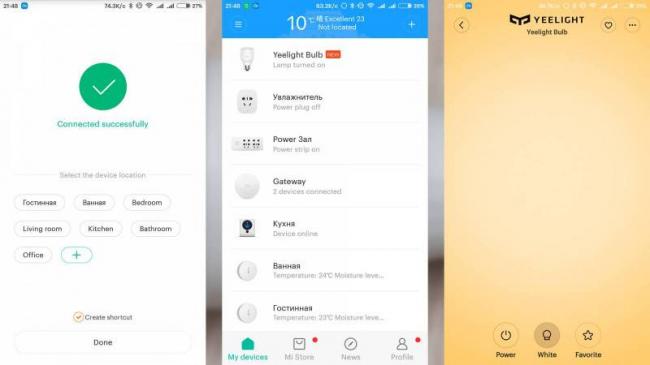
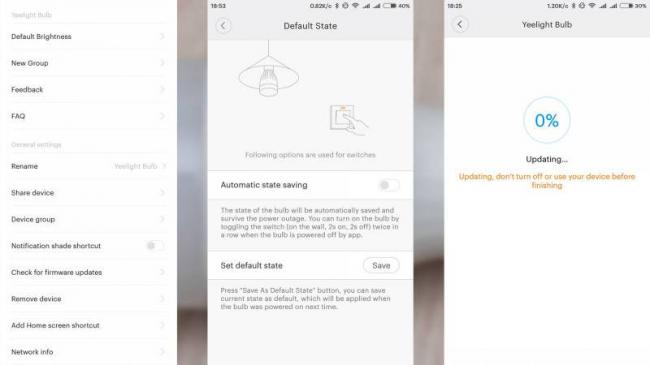
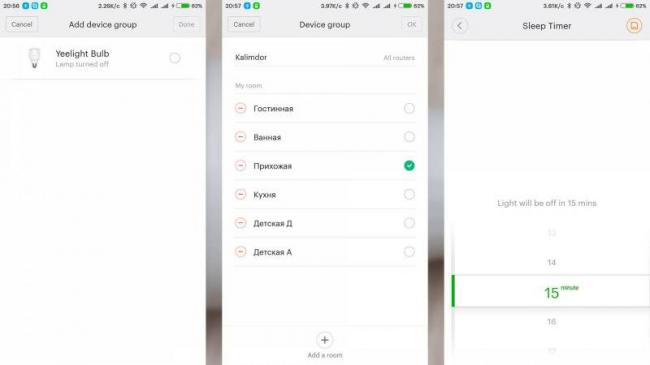
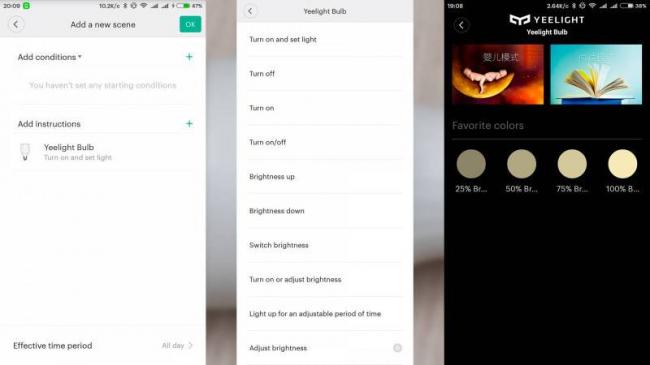

- https://www.ixbt.com/live/kvazis/umnaya-lampochka-xiaomi-yeelight-e27-nastroyka-scenarii.html
- https://gigant-store.ru/blog/kak-podklyuchit-xiaomi-yeelight/
- https://mysku.ru/blog/china-stores/49820.html





 Самостоятельная настройка умного дома Xiaomi
Самостоятельная настройка умного дома Xiaomi






 Xiaomi Smart Home Gateway 2 — шлюз управления умным домом
Xiaomi Smart Home Gateway 2 — шлюз управления умным домом
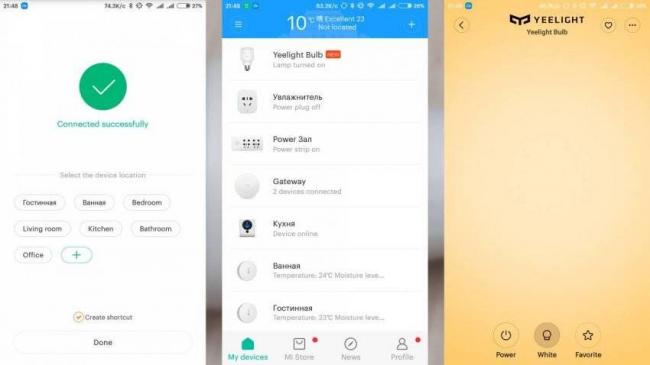
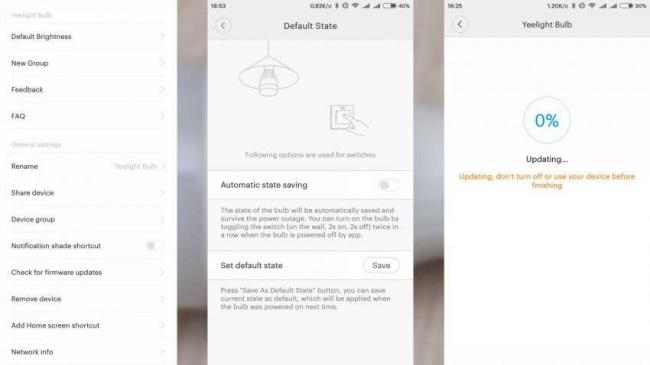
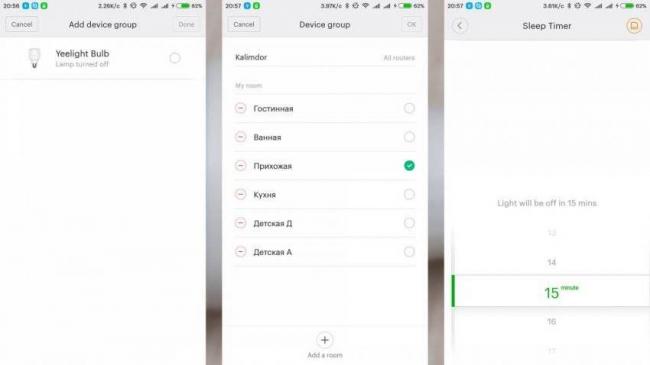
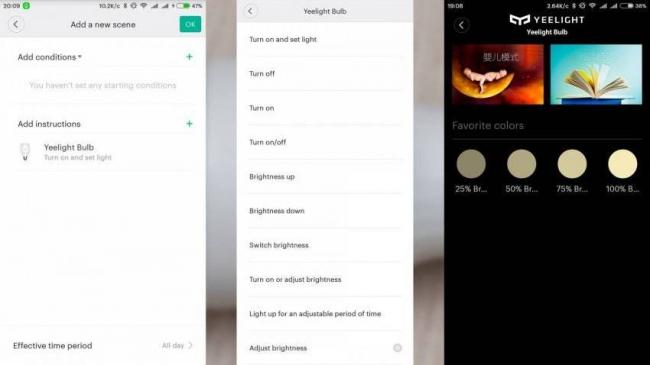
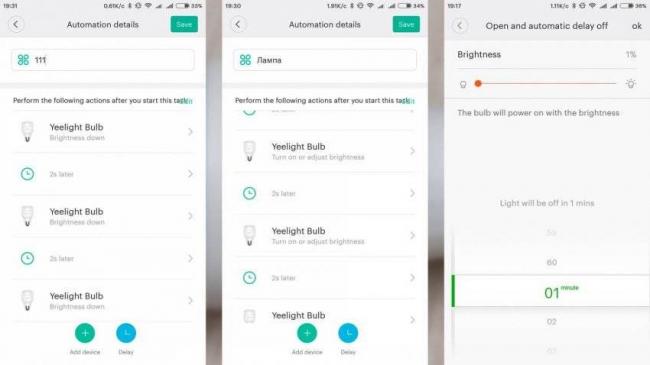
 Как изменить яркость монитора в Windows 10 разными способами
Как изменить яркость монитора в Windows 10 разными способами
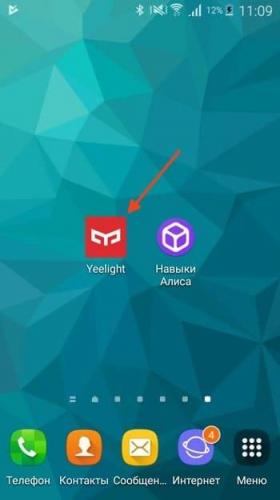





 Часы Led Watch: описание и инструкция
Часы Led Watch: описание и инструкция Смартфон Xiaomi Mi 9 Lite – обзор камер, примеры фото и видео
Смартфон Xiaomi Mi 9 Lite – обзор камер, примеры фото и видео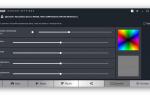 Как увеличить яркость клавиатуры на ноутбуке
Как увеличить яркость клавиатуры на ноутбуке Dying light: Выкручиваем графику
Dying light: Выкручиваем графику